Github : API SMS en C#
Cet article montre comment télécharger la dernière bibliothèque d'API SMS en C# depuis GitHub. Vous apprendrez à télécharger l'application GitHub Desktop et à vous y connecter. Vous découvrirez également comment cloner un dépôt depuis Internet. Nous supposons que vous avez déjà utilisé GitHub et que vous êtes familier avec Visual Studio. Vous trouverez des informations importantes et des instructions étape par étape bien structurées. Nous espérons que vous trouverez ces instructions utiles.
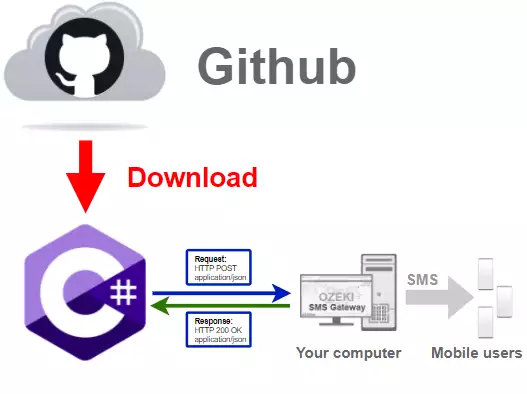
Comment télécharger l'API SMS en C# depuis GitHub (étapes rapides)
Pour télécharger l'API SMS en C# depuis GitHub :
- Téléchargez GitHub Desktop
- Connectez-vous à GitHub.com
- Configurez Git
- Clonez une API SMS en C# depuis Internet
- Sélectionnez la bibliothèque c-sharp-send-sms-http-rest-ozeki
- Ouvrez Ozeki.Libs.Rest.CSharp.sln
- Lancez le projet d'API SMS en C#
- Vérifiez le SMS envoyé dans Ozeki SMS Gateway
Télécharger GitHub Desktop
Dans cette vidéo, vous apprendrez comment télécharger l'application GitHub Desktop. La vidéo commencera par l'ouverture de la page de téléchargement de GitHub Desktop et vous guidera jusqu'à l'obtention de l'installateur sur votre ordinateur. La vidéo ne dure qu'une minute et vous apprendra toutes les informations nécessaires pour compléter la procédure de téléchargement.
Télécharger GitHub Desktop
Pour accéder à la page de téléchargement de GitHub Desktop, vous devrez ouvrir le lien. Ici, vous pouvez obtenir la dernière version du programme. Cliquez sur le bouton violet Télécharger pour Windows (Figure 1). Cela lancera le processus de téléchargement. Attendez que le navigateur termine le processus pour continuer.
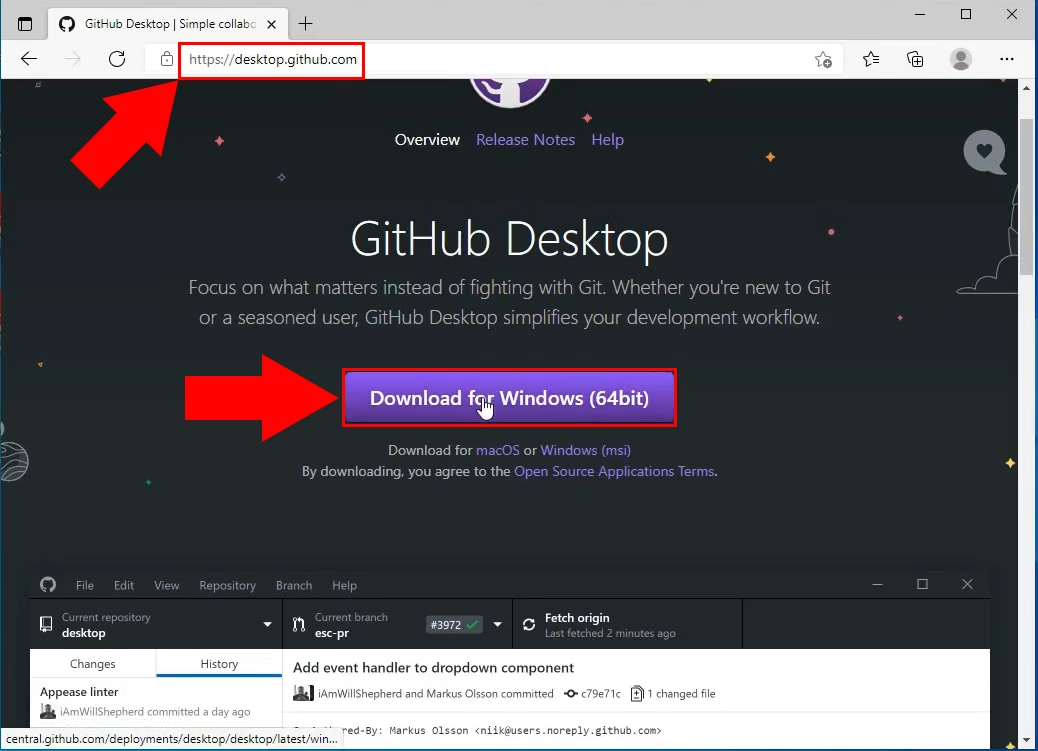
Installer GitHub Desktop
Dans cette vidéo, nous vous montrerons comment démarrer le processus d'installation de GitHub Desktop. Cela commencera par le lancement de l'installateur et vous guidera jusqu'à l'obtention d'un logiciel fonctionnel sur votre ordinateur. Vous apprendrez également comment vous connecter à l'application GitHub Desktop. La vidéo ne dure qu'une minute et est très détaillée. Vous n'aurez aucun problème à comprendre les étapes.
Démarrer l'installateur
Si votre navigateur a terminé le téléchargement de l'installateur, recherchez-le dans le dossier des téléchargements de votre ordinateur. Cliquez dessus pour démarrer le processus d'installation. Ce sera un fichier de type application nommé GitHubDesktopSetup-x64.
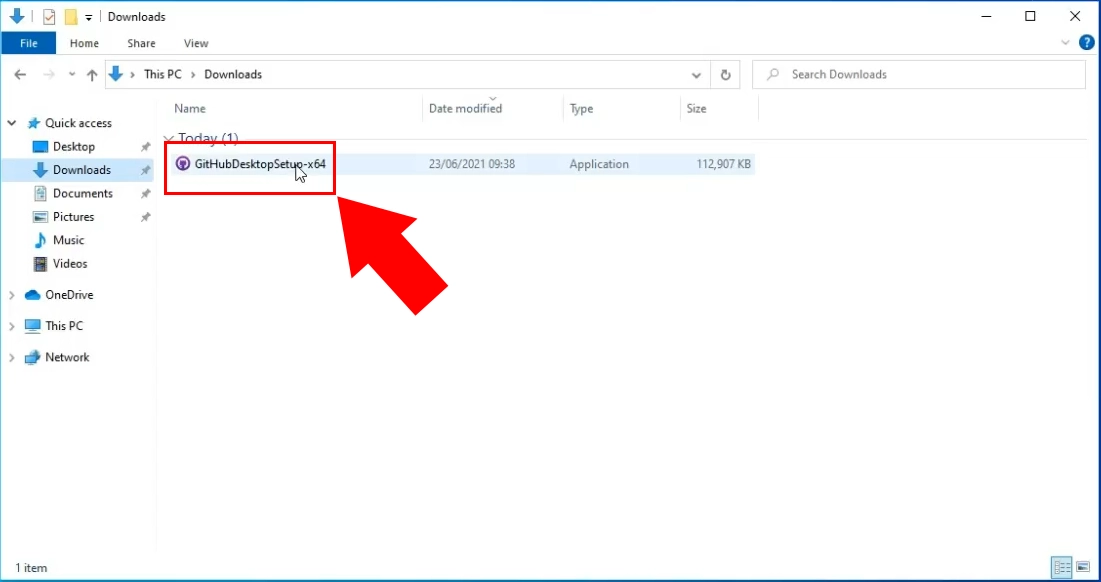
Page de chargement de l'installateur
Après avoir démarré le processus d'installation, vous verrez la fenêtre visible sur la Figure 3. Cela signifie que l'application GitHub Desktop est en cours d'installation sur votre ordinateur. L'application se lancera dès que cette fenêtre disparaîtra.
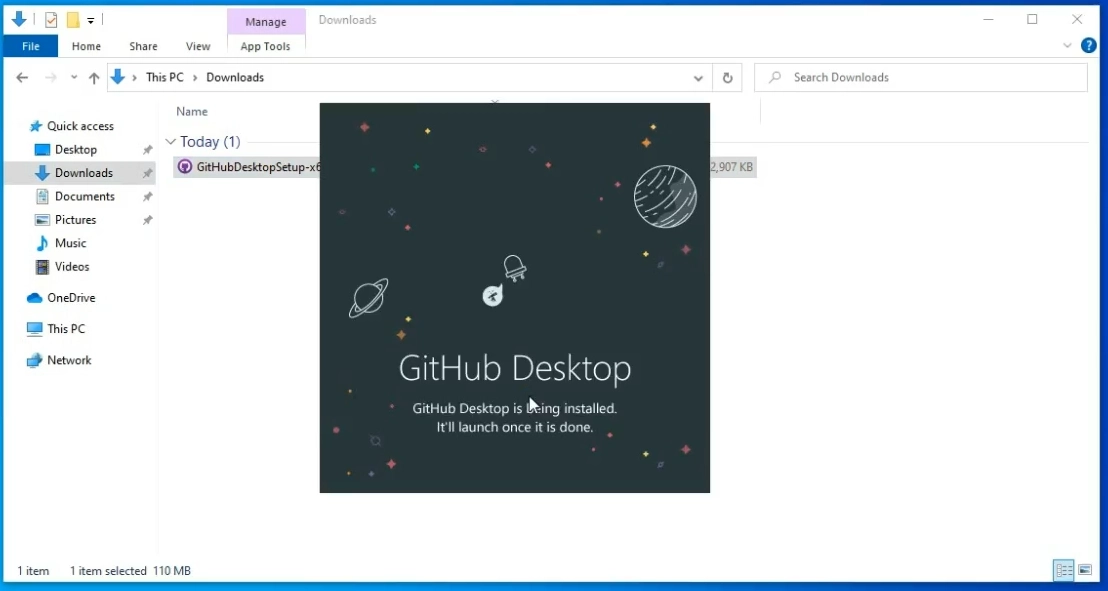
Se connecter à GitHub Desktop
L'étape suivante consiste à se connecter à l'application GitHub Desktop. Cela nécessitera les identifiants de connexion de votre compte utilisateur GitHub. Cliquez sur le bouton Se connecter à GitHub.com pour accéder à la fenêtre de connexion. Si vous n'avez jamais utilisé GitHub auparavant, vous pouvez créer un nouveau compte utilisateur sur cette page. Cliquez sur le lien Créer un compte gratuit situé au-dessus du bouton de connexion. Cela vous amènera à la page de création d'un nouveau compte utilisateur.
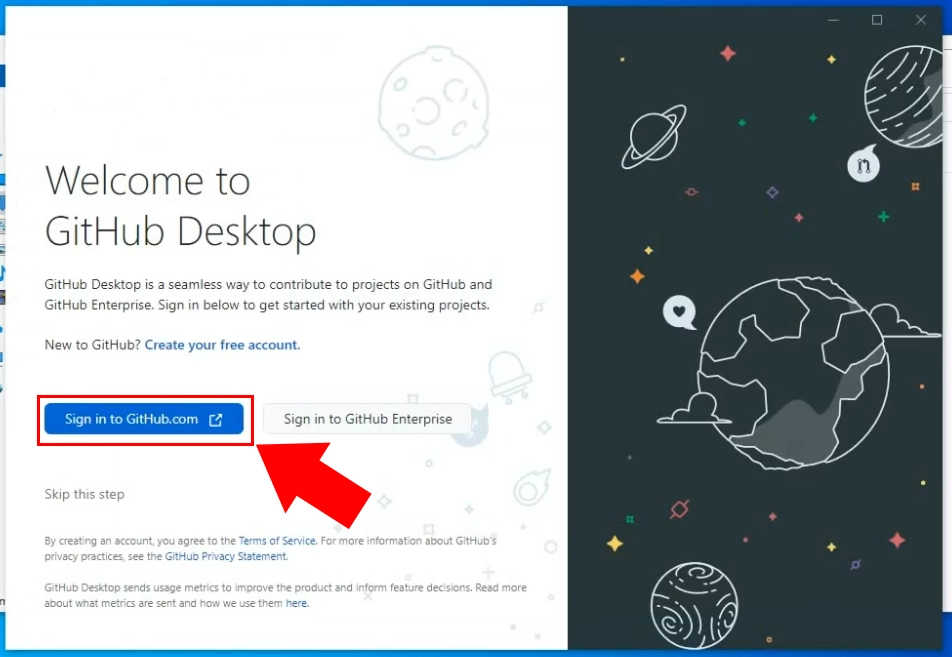
Fournir un nom d'utilisateur et un mot de passe
Le bouton ouvrira une nouvelle fenêtre de navigateur, où vous devrez vous connecter (Figure 5). Sur cette page, vous devez utiliser le nom d'utilisateur et le mot de passe de votre compte GitHub. Saisissez les deux dans les champs de texte appropriés et cliquez sur le bouton Se connecter pour passer à l'étape suivante.
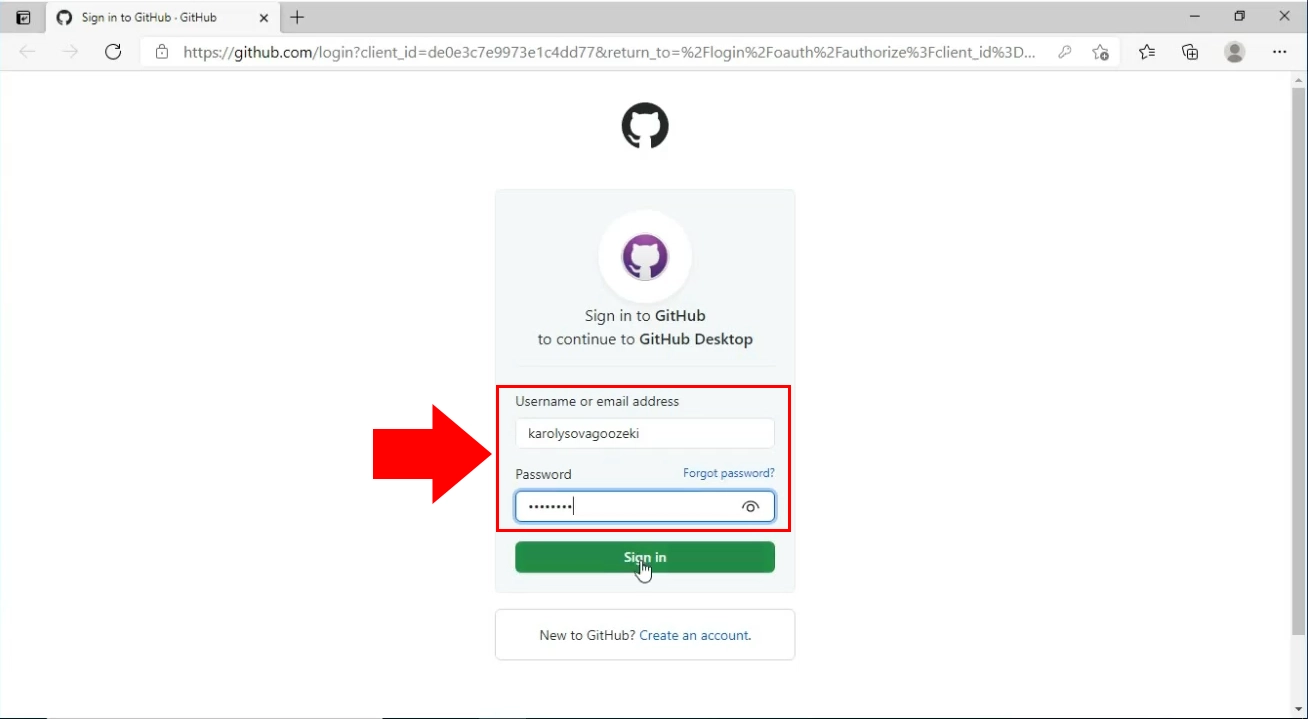
Configurer Git
L'étape Configurer Git définira les informations visibles dans les détails d'un commit. Cochez la case Utiliser le nom et l'adresse e-mail de mon compte GitHub (Figure 6). Cela signifie que les informations de votre compte GitHub seront utilisées pour identifier vos commits. Elles seront visibles par tous les autres utilisateurs de GitHub. Cliquez sur le bouton Terminer pour confirmer vos paramètres.
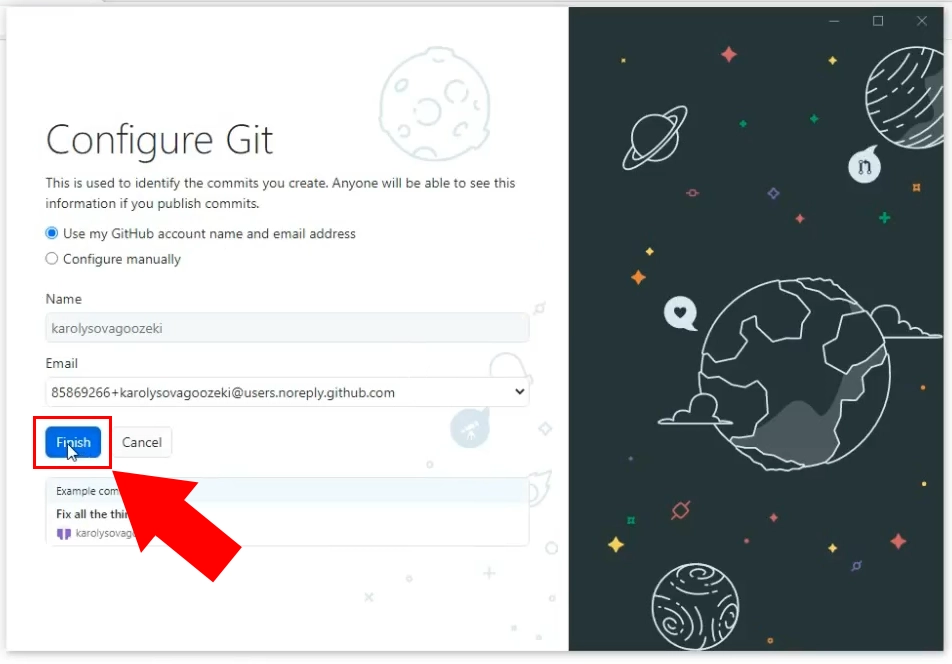
Cloner le dépôt Ozeki.Libs.Rest.Csharp
Dans la vidéo suivante, vous verrez comment cloner un dépôt. Elle commencera par la page d'accueil de l'application GitHub Desktop et vous guidera jusqu'à l'obtention du dépôt cloné sur votre ordinateur pour modification. Dans la vidéo, nous fournissons un tutoriel détaillé sur la manière de copier l'URL du dépôt que vous souhaitez cloner et où la coller. Le reste est géré par GitHub Desktop. La vidéo dure 54 secondes, mais toutes les étapes y sont détaillées. Vous n'aurez aucun problème à la suivre.
Cloner un dépôt depuis Internet
Pour modifier un dépôt, vous devez d'abord télécharger les fichiers sur votre ordinateur. Cela vous permet de les éditer hors ligne. Il est nécessaire d'avoir votre propre copie des fichiers avant de les modifier. Sur la page Commençons, vous pouvez choisir de créer un dépôt tutoriel si vous souhaitez en savoir plus sur GitHub Desktop. Pour modifier les fichiers du dépôt Ozeki, choisissez l'option Cloner un dépôt depuis Internet (Figure 7). Une nouvelle fenêtre s'ouvrira où vous devrez coller l'URL du dépôt à cloner.
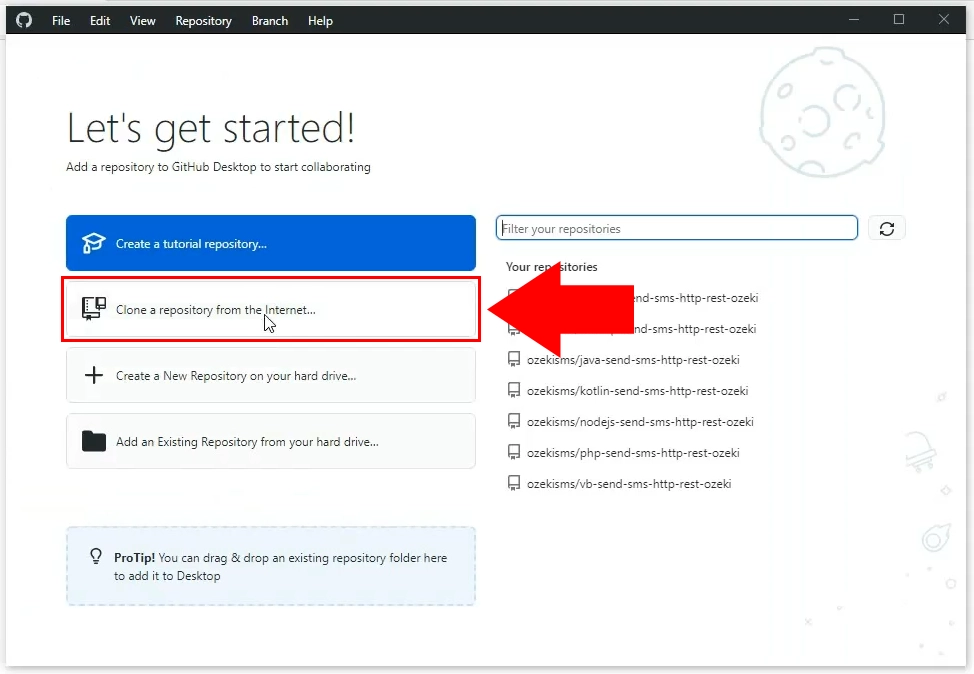
Copier l'URL du code
Maintenant, vous devez copier l'URL du dépôt que vous souhaitez cloner. Pour ce faire, ouvrez GitHub dans votre navigateur et accédez au dépôt. Pour copier l'URL, vous avez deux options. La première consiste à rechercher le bouton vert Code situé au-dessus de la liste des fichiers (Figure 8). Cliquez dessus et repérez l'URL. Une fois trouvée, cliquez sur l'icône de copie à droite. L'autre méthode consiste simplement à copier l'URL depuis la barre d'adresse. Cela donnera le même résultat.
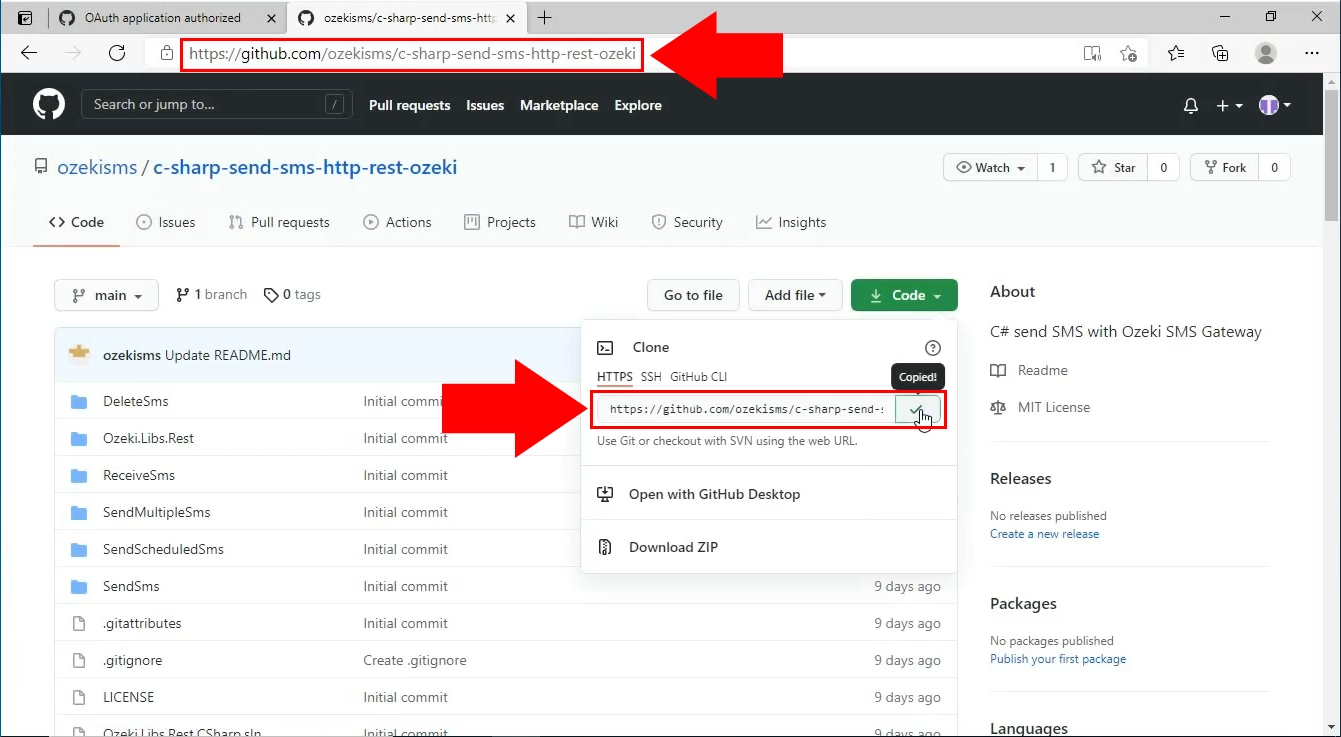
Cloner le dépôt
Collez l'URL dans le formulaire de clonage de dépôt. Ici, vous pouvez spécifier quel dépôt cloner via la zone de texte URL du dépôt (Figure 9). Dans Chemin local, indiquez un chemin d'accès où un nouveau dossier sera créé pour stocker les fichiers.
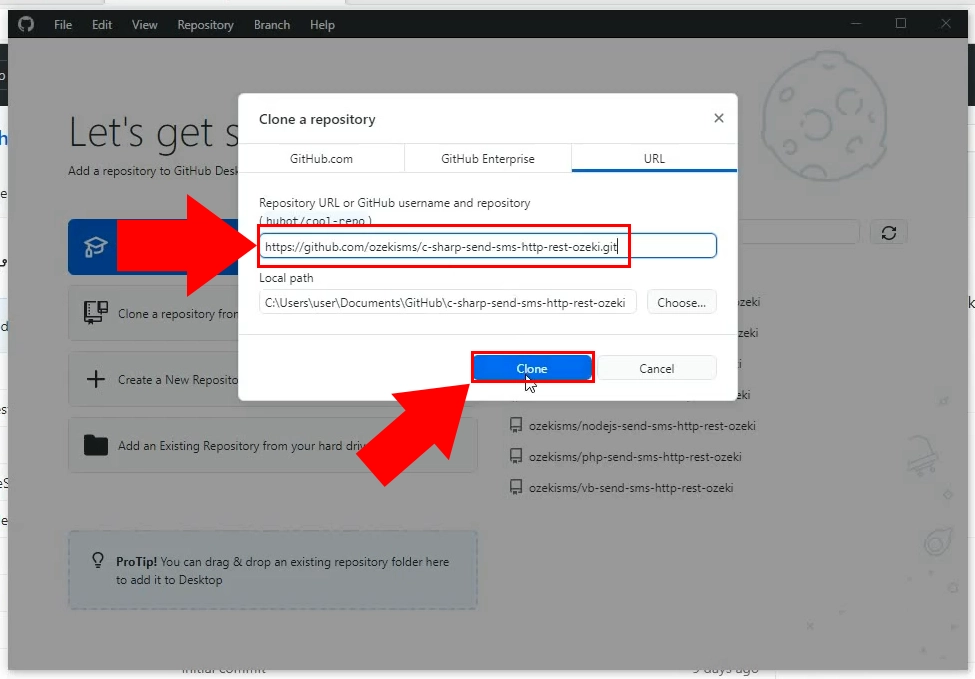
Trouver le dépôt sur votre ordinateur
Ouvrez le dossier que vous avez spécifié pour le clonage. Pour ce faire, copiez le chemin d'accès depuis le formulaire et collez-le dans la barre supérieure de l'Explorateur de fichiers (Figure 10). Appuyez sur Entrée et le dossier commencera à se charger.
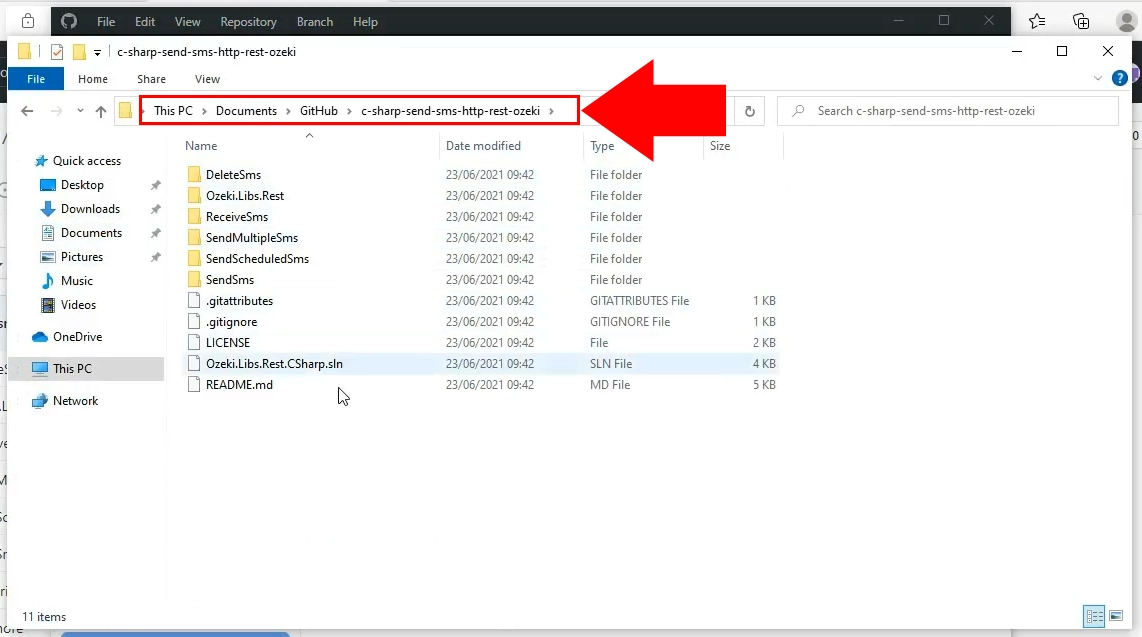
Comment utiliser le dépôt
Dans la dernière vidéo, vous apprendrez à utiliser le dépôt que vous venez de cloner sur votre ordinateur. La vidéo commencera avec le répertoire ouvert où se trouvent les fichiers clonés. Elle se terminera avec le projet lancé avec succès pour l'envoi de SMS multiples. Vous apprendrez comment lancer un projet et comment vérifier son journal. La vidéo ne dure que 1:38 et présente toutes les étapes nécessaires de manière détaillée.
Lancer le projet Visual Studio
Pour lancer le projet où vous pourrez modifier le code, recherchez le fichier Ozeki.Libs.Rest.CSharp. Ouvrez-le et Visual Studio se lancera. Vous pourrez y modifier le code selon vos préférences.
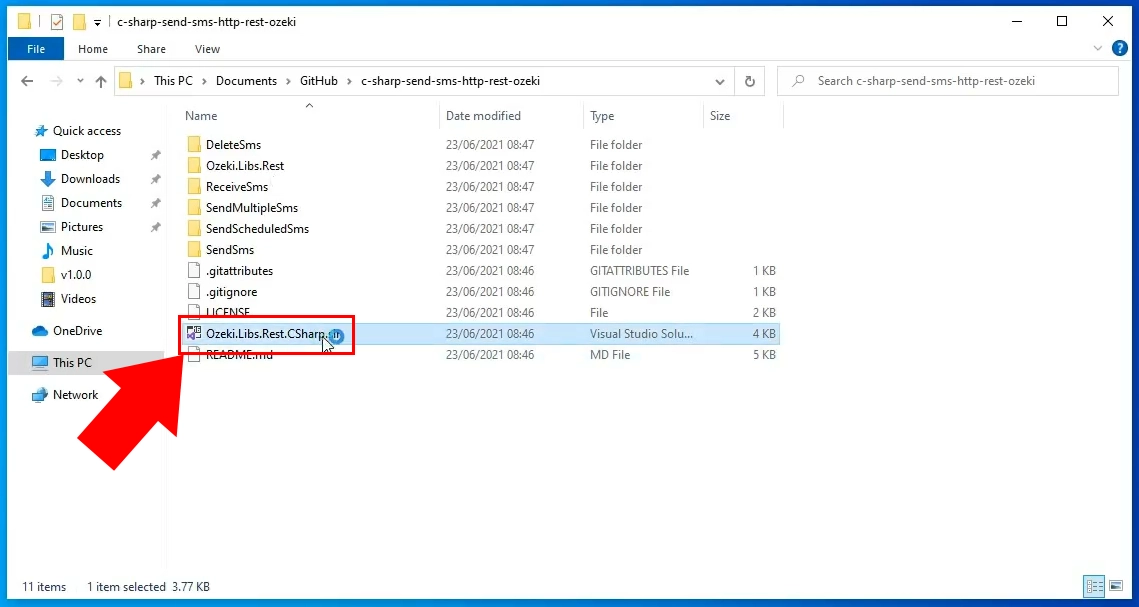
Commencer à envoyer des SMS
Cliquez sur le bouton Envoyer SMS situé en haut de l'interface graphique de l'application (Figure 12). Cela lancera le script et vous pourrez commencer à envoyer des SMS. Dans le panneau de l'éditeur de code, vous pouvez apporter des modifications pour personnaliser son exécution.
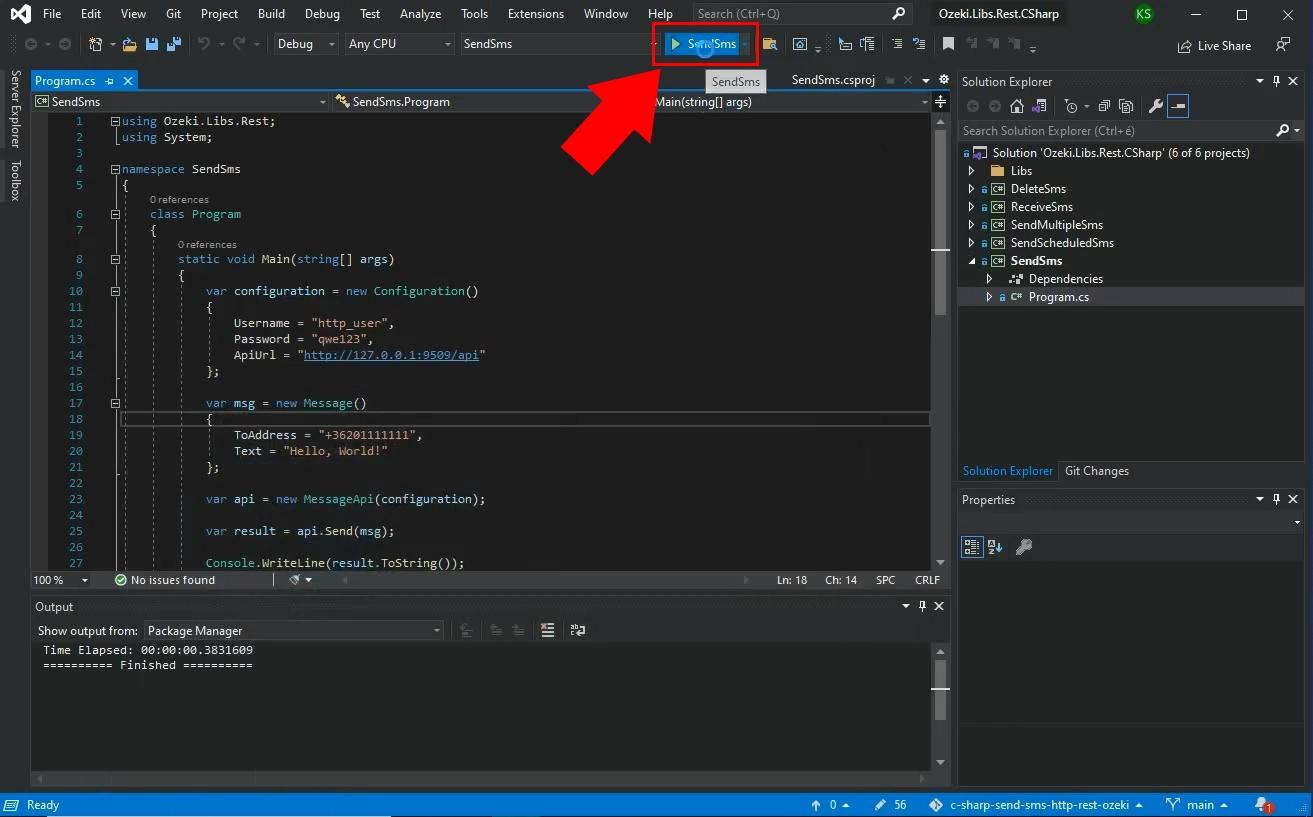
Réponse du projet
Vous obtiendrez maintenant la réponse du projet en C#. Vous verrez le résultat du processus d'envoi de SMS, le numéro de téléphone du destinataire et le corps du message. Comme vous pouvez le voir sur la Figure 13, ces informations s'afficheront dans une fenêtre de console.
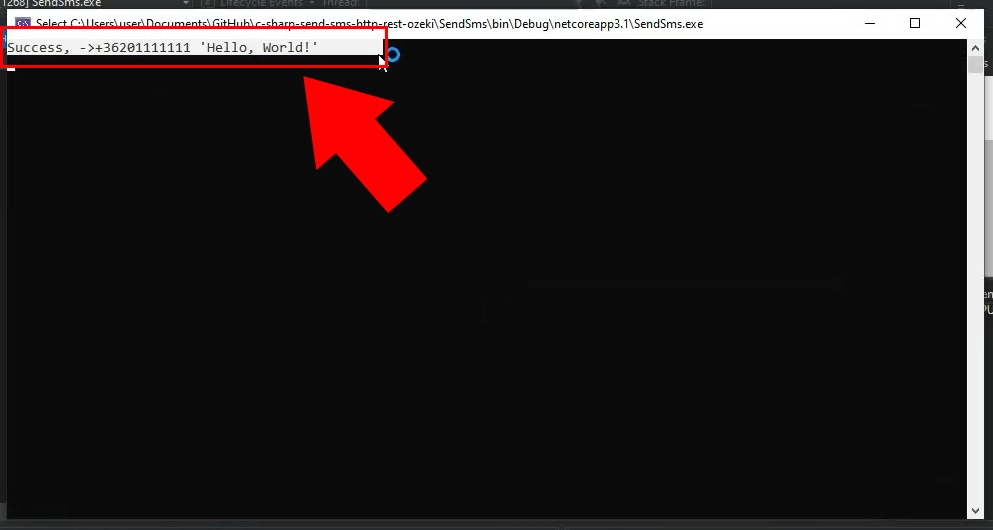
En cas de processus d'envoi réussi, vous pouvez voir le message envoyé dans le dossier Envoyés de l'Ozeki SMS Gateway. Pour y accéder, ouvrez l'Ozeki SMS Gateway et recherchez le dossier Envoyés sous le panneau des détails des utilisateurs à gauche (Figure 14).
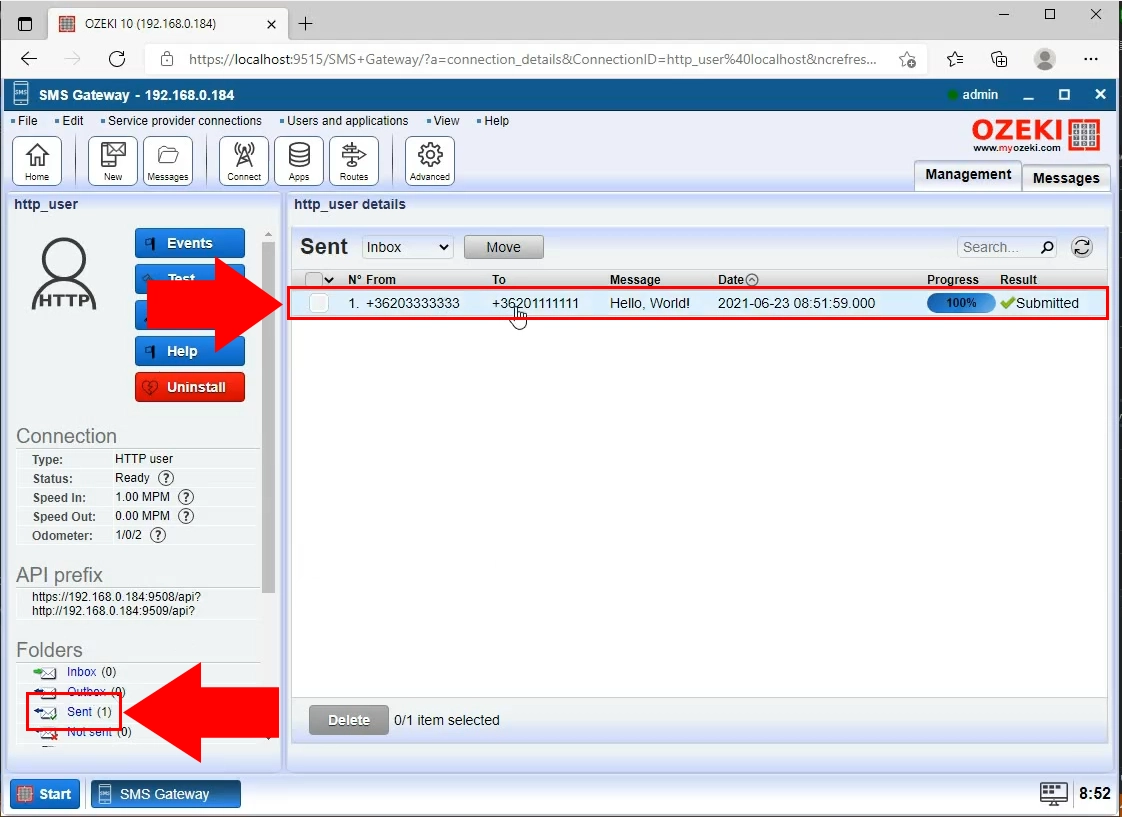
Réflexions finales
Cet article avait pour but d'expliquer comment obtenir l'API SMS C# depuis GitHub. En suivant ces instructions, vous pouvez créer la solution en quelques minutes. Envoyer des SMS est rapide et simple avec cette innovation utilisant Ozeki SMS Gateway. Il est important de noter qu'Ozeki SMS Gateway vous permet de journaliser les SMS dans une base de données et offre diverses capacités de reporting pour fournir plus d'informations sur votre communication SMS, donc les fonctions de supervision sont à votre disposition.
Si vous souhaitez recevoir plus d'informations intéressantes sur les avantages d'autres solutions similaires, ouvrez la page de tutoriels d'Ozeki où vous pouvez lire sur des sujets comme la suppression en C#.
Maintenant, la seule chose à faire est de télécharger Ozeki SMS Gateway et commencer à travailler !
